自定義 WooCommerce 電子郵件模板 - 詳細指南
已發表: 2021-02-17
最後更新 - 2021 年 7 月 1 日
交易電子郵件是在線商店客戶體驗的重要組成部分。 除了通知客戶他們的訂單狀態外,這些電子郵件還為品牌識別和保留提供了很大的空間。 您還可以利用這些電子郵件通知客戶您的產品或與您的商店相關的任何其他方面。 如果您經營的是 WooCommerce 商店,您有哪些個性化電子郵件的選項? 在本文中,我們將詳細介紹自定義 WooCommerce 電子郵件模板的幾個選項。
WooCommerce 電子郵件模板
WooCommerce 提供了一系列電子郵件模板,您可以根據自己的商店策略對其進行自定義。 您可以通過WooCommerce > 設置 > 電子郵件訪問這些模板。 以下是 WooCommerce 上默認可用的電子郵件模板:
- 新命令
- 取消訂單
- 訂單失敗
- 訂單暫停
- 處理訂單
- 已完成訂單
- 退款訂單
- 客戶發票/訂單詳情
- 客戶備註
- 重設密碼
- 新賬戶
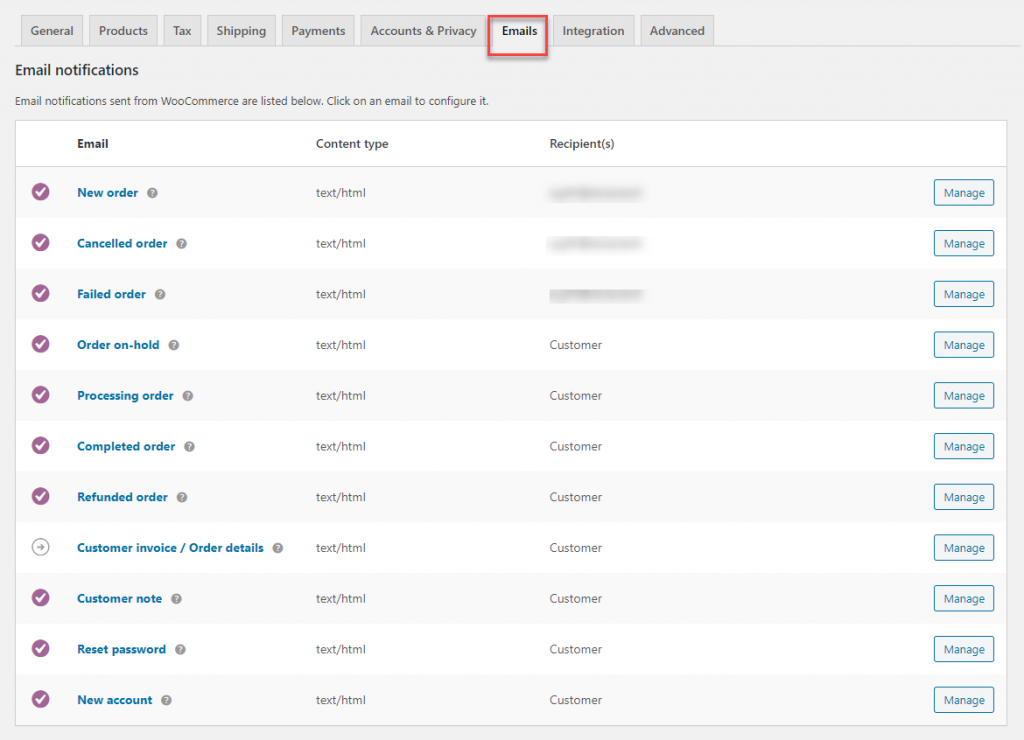
您將在 WooCommerce 設置中的電子郵件選項卡下找到 WooCommerce 電子郵件模板列表。
自定義 WooCommerce 電子郵件模板
現在,您可以單獨自定義每個模板,也可以將某些樣式普遍應用於所有模板。 我們將研究這兩個選項。
首先,讓我們看看如何單獨自定義電子郵件模板。
為此,您必須通過單擊模板名稱或右側的“管理”按鈕來打開模板。
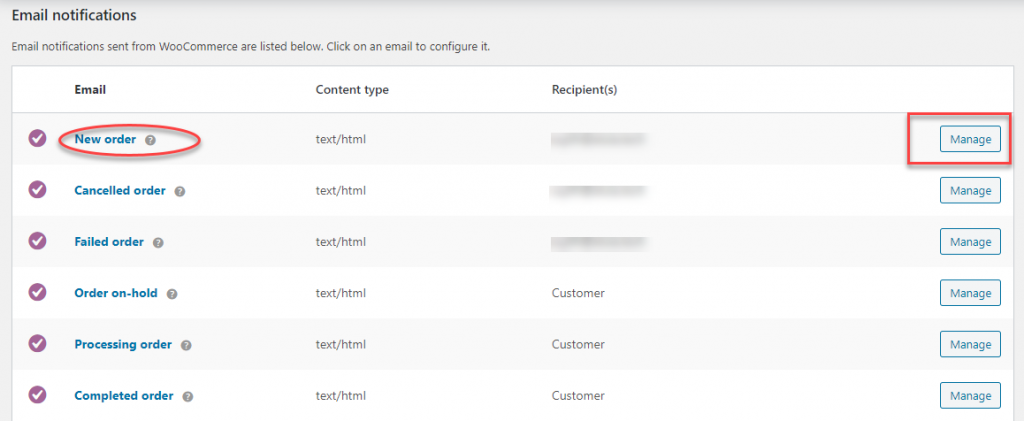
打開電子郵件模板後,您可以自定義它的多個方面。 這些是您獲得的選項:
- 啟用/禁用- 這是一個複選框,可讓您啟用或禁用此特定通知。
- 收件人- 在此字段中,您可以指定此電子郵件將發送到的電子郵件 ID。 您可以使用逗號分隔多個電子郵件 ID。
- 主題– 您可以在此處指定電子郵件主題。 該字段允許文本或占位符。 可用的佔位符有:
- {網站標題}
- {site_address}
- {site_url}
- {訂購日期}
- {訂單號}
- 電子郵件標題- 您可以在此處指定電子郵件的標題。 上面的相同佔位符也適用於此。
- 附加內容——這是在郵件正文中可見的文本。 它可以是您想要包含在通知中的任何相關信息。 您也可以在此處使用佔位符。
- 電子郵件類型- 您可以在此處指定電子郵件的格式。 有三種可用格式:
- 純文本
- HTML
- 多部分
HTML 模板
在標題 HTML 模板下的設置末尾有一個選項。 在這裡,您將找到允許您編輯此特定電子郵件模板副本的文件路徑,您可以將其粘貼到主題文件夾中以覆蓋。 這裡還有兩個按鈕——一個用於將模板文件複製到主題中,另一個用於查看模板的預覽。
最後,添加所有詳細信息後,您可以單擊保存更改按鈕。
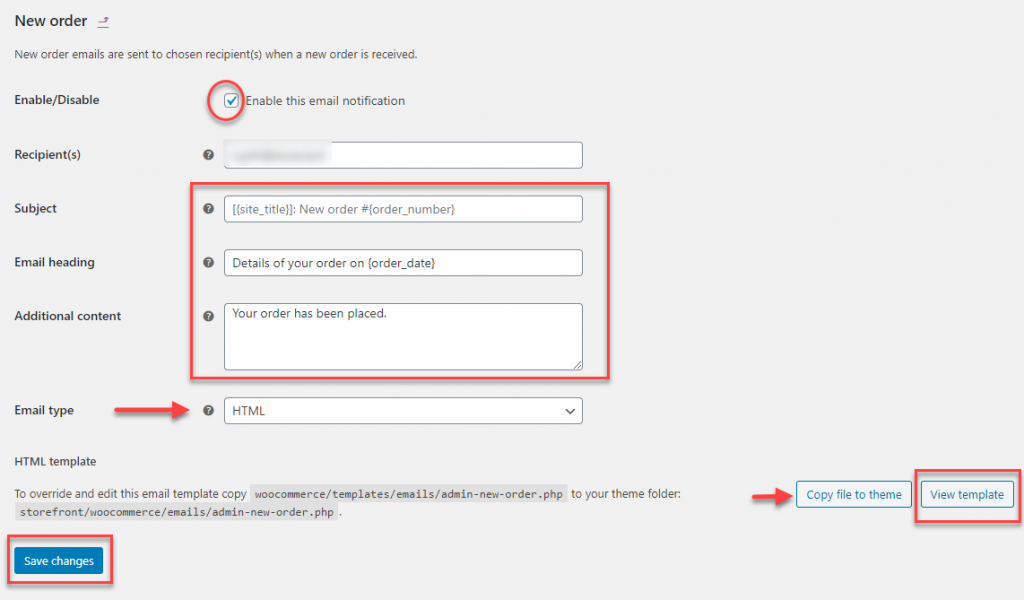
這是基於上述設置和默認設計設置的新訂單電子郵件的外觀。
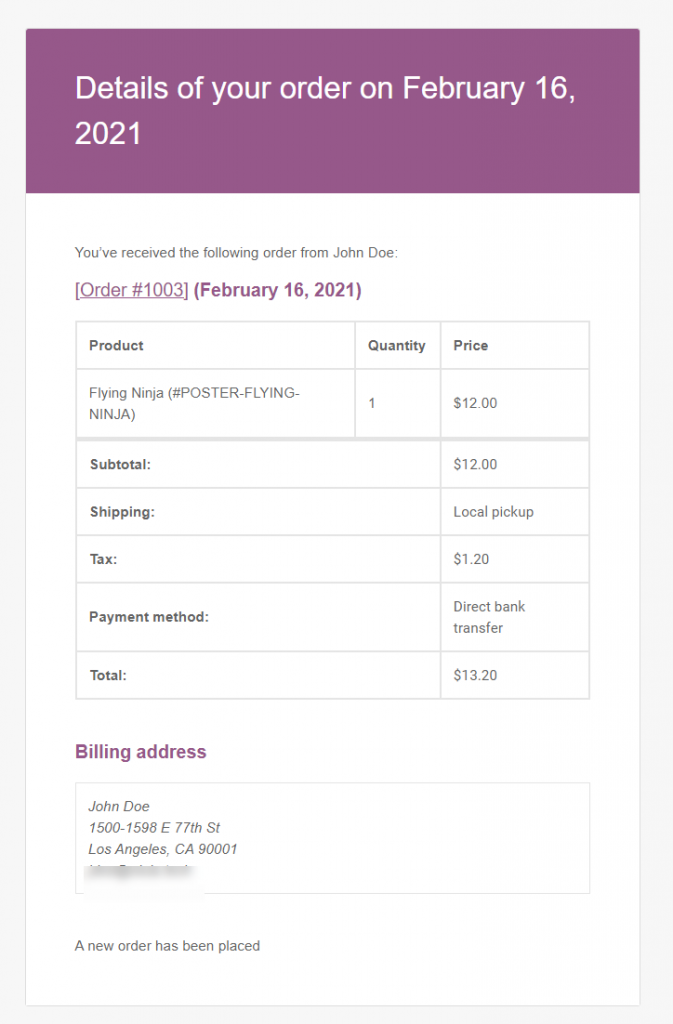
WooCommerce 電子郵件模板的設計自定義
現在,您可以應用更多自定義,這將適用於您的所有電子郵件模板。 要查找這些設置,請轉到WooCommerce > 設置 > 電子郵件,然後向下滾動到電子郵件模板部分。 以下是選項:
您可以單擊鏈接查看此部分中的模板預覽。
- 標題圖像- 您可以指定將顯示為電子郵件標題的圖像。
- 頁腳文本- 您可以在此處添加要在電子郵件頁腳中顯示的自定義文本。 您還會在此處找到兩個要使用的佔位符:
- {網站標題}
- {site_url}
- 您還將獲得四個選項來自定義電子郵件的顏色。 您可以單擊相應的字段來更改該部分的顏色。
- 基色- 模板的基色可以在此處修改。
- 背景顏色- 您可以在此處自定義模板的背景顏色。
- 正文背景顏色- 您可以在此處更改電子郵件正文的背景。
- 正文文本顏色- 您可以在此處更改電子郵件的文本顏色。
商店管理見解——您還可以在此處登錄以接收來自 WooCommerce 的商店管理見解。 只需勾選複選框即可啟用這些通知。
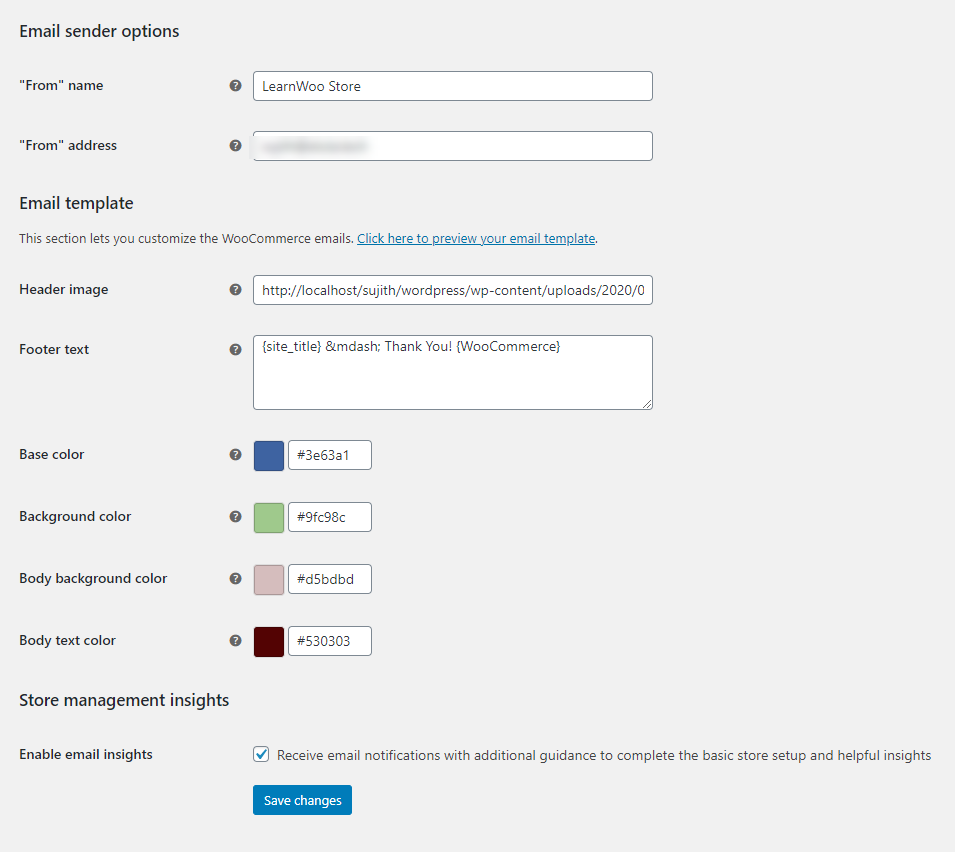
應用更改後,您的模板將具有您選擇的顏色組合。 例如,這裡是根據上述設置的示例模板。
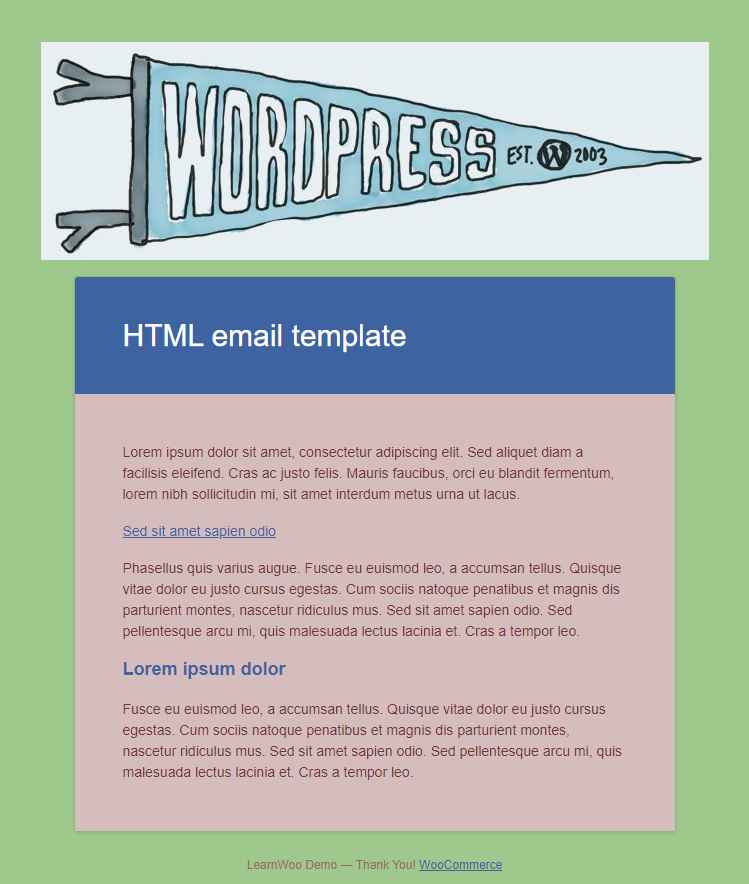
使用插件自定義 WooCommerce 電子郵件模板
現在讓我們看看如何使用 WordPress 插件自定義 WooCommerce 電子郵件模板。 對於本文,我們使用 Kadence WooCommerce 電子郵件設計器插件。
就像安裝任何其他插件一樣安裝和激活插件。
如果您在安裝插件時需要幫助,這裡是我們描述如何安裝和配置 WooCommerce 插件的文章。
該插件為您的電子郵件添加了許多個性化選項。 您將能夠根據您品牌的配色方案和样式調整您發送的所有交易電子郵件。 對於本文,我們將使用我們上面使用的相同新訂單電子郵件通知來查看自定義選項。
您可以通過WooCommerce > Email Customizer訪問插件設置。 在這裡,您會發現一個類似於 WordPress 定制器的界面,使用起來非常直觀。
電子郵件類型和文本
您可以在此處選擇自定義模板。 在頁面的中心,您會發現可以輕鬆自定義的模板預覽。 您將在定制器的左側找到以下選項。
- 預覽訂單- 您可以在此處選擇要用於自定義電子郵件的訂單詳細信息。 您可以選擇插件提供的模型訂單(默認情況下將被選中),或使用可用的訂單之一。
- 電子郵件類型– 您可以在此處指定您正在編輯的電子郵件模板。 您在 WooCommerce 電子郵件設置中看到的所有不同電子郵件模板都將填充在下拉列表中。 您可以選擇要自定義的那個。
- 收件人- 添加電子郵件 ID 以發送電子郵件。
- 主題文本- 自定義主題文本。
- 標題文本- 自定義標題文本
- 副標題文本- 您可以通過在此字段中添加文本來在電子郵件的主標題下方添加副標題。
- 正文- 此插件可讓您根據要求添加正文,默認情況下您將無法使用 WooCommerce 進行管理。
- 附加內容——您可以在此處添加或修改附加內容。
- 可用佔位符- 除了默認選項外,該插件還提供了更多佔位符。 可用的選項有:
- {網站標題}
- {訂購日期}
- {訂單號}
- {customer_first_name}
- {customer_last_name}
- {customer_full_name}
- {客戶_用戶名}
- {customer_email}
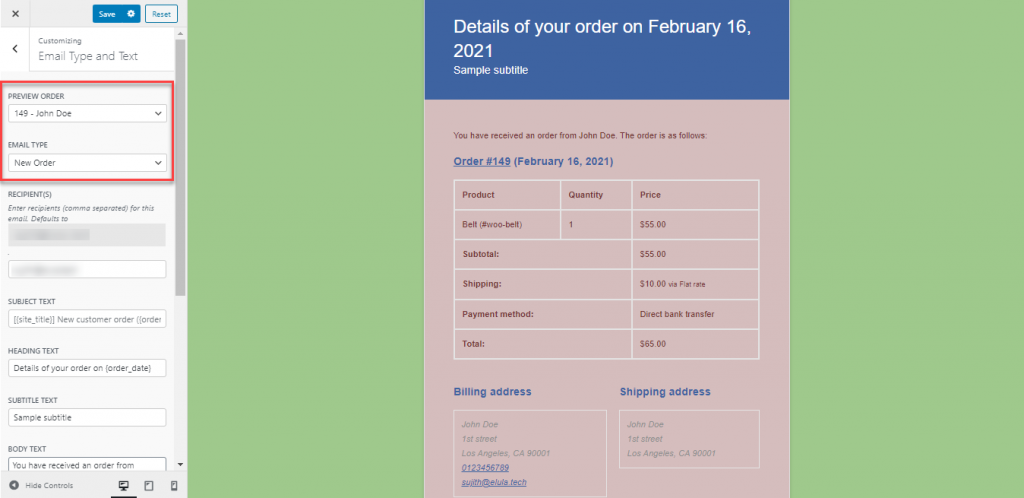
您將使用此插件提供幾個額外的自定義選項。
預建模板
該插件還提供了一些預先構建的模板,您可以使用它們來代替默認的 WooCommerce 模板。 您可以選擇其中一種預建模板並根據您的商店要求對其進行自定義。
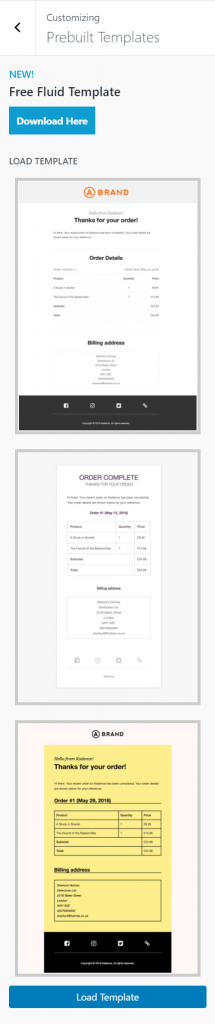
更多定制選項
此外,該插件還提供了更多自定義選項。 這些包括:
- 容器- 在這裡您可以自定義容器的不同方面。 您可以自定義背景顏色、邊框半徑、邊框寬度等。
- Header – 在 Header 部分下,您可以分別自定義三個部分。 這些是標題圖像、標題樣式和標題內容。
- 內容- 您將在此處找到更多自定義內容視覺方面的選項。 此插件可用的選項包括內容的文本樣式、如何按順序顯示項目、不同的按鈕樣式等。
- 頁腳- 在這裡您可以控制頁腳樣式,以及添加要顯示的社交媒體按鈕。
- 自定義 CSS – 您可以在為此提供的字段中添加自定義 CSS。
- 導出和導入- 如果需要,您可以從插件導出和導入自定義設置。
- 預覽- 它還允許您將預覽電子郵件發送到指定的電子郵件 ID,以便您清楚地了解您應用的樣式。

該插件提供了幾個額外的選項來控制您的交易電子郵件的外觀。
這些是您在使用插件而不是 WooCommerce 的默認設置時將獲得的其他自定義選項的一些示例。 根據您使用的插件,這些設置會發生變化。 您可以查看可幫助您自定義 WooCommerce 電子郵件模板的不同插件,並選擇最合適的插件。

幫助自定義 WooCommerce 電子郵件模板的插件
現在我們將列出一些有助於自定義 WooCommerce 電子郵件模板及其功能的流行插件。
WooCommerce 電子郵件定制器
此插件將幫助您確保來自您商店的所有電子郵件都根據您的要求進行個性化。 它提供了一個非常用戶友好的界面,它提供了一個可視化編輯器來幫助您自定義您的電子郵件模板。 您將能夠實時看到應用於模板的修改。 定制器具有不同的設置,可讓您定制電子郵件的不同部分,例如頁眉、正文、頁腳等。
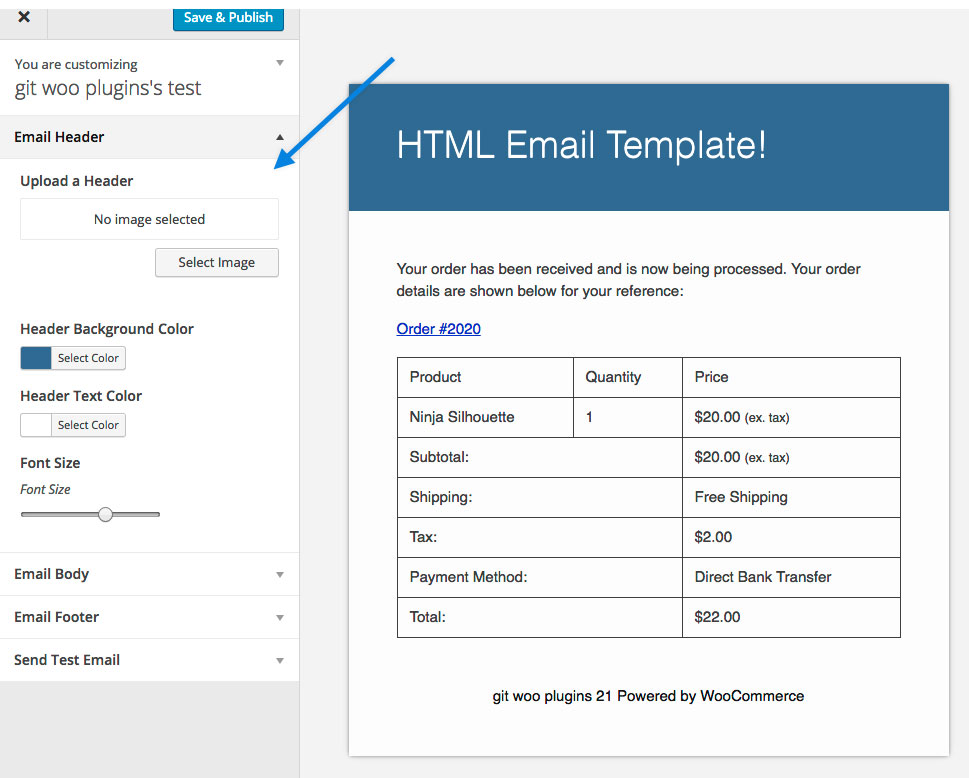
該插件的成本為 79 美元。
電子郵件定制器專業版
該插件可幫助您有效地個性化您的 WooCommerce 交易電子郵件,從而提高您的品牌知名度。 它將為您提供一系列專業設計的模板,您可以根據自己的需要進一步定制。 您將找到四種不同的模板,無需任何編碼知識即可對其進行自定義。 此外,該插件可幫助您在電子郵件中包含相關鏈接和社交媒體圖標。 此外,該插件還提供了在電子郵件中顯示產品推薦的選項。
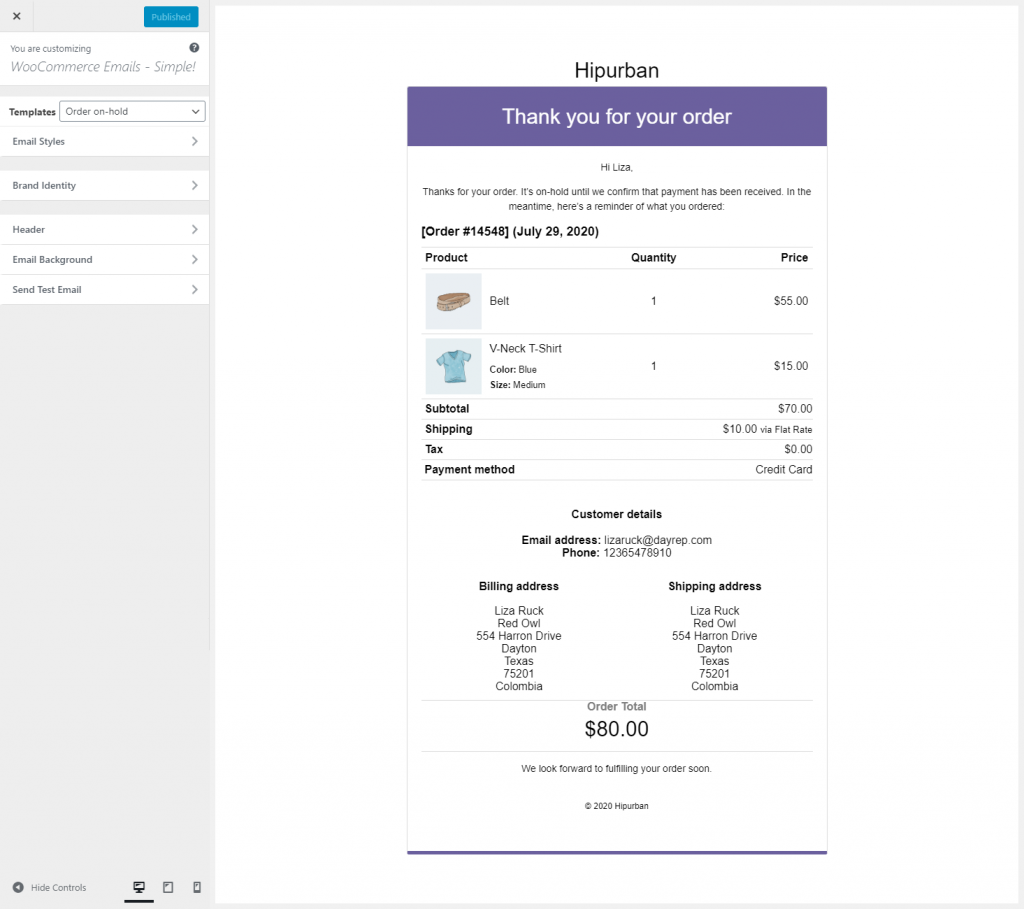
電子郵件附件
此插件可讓您向 WooCommerce 交易電子郵件添加附件。 您將能夠包含任意數量的附件,並且該插件允許您添加不同的文件類型。 此外,您將能夠以抄送和密件抄送的形式將其他收件人添加到您的電子郵件中。 此外,它允許您在頁腳中添加額外的通知標題和正文,以便收件人知道郵件的附件。
如果您正在使用生成電子郵件的 WooCommerce 擴展程序,則此插件也可以讓您自定義這些模板。 但是,要使其正常工作,擴展程序必須使用 WooCommerce 電子郵件 API。
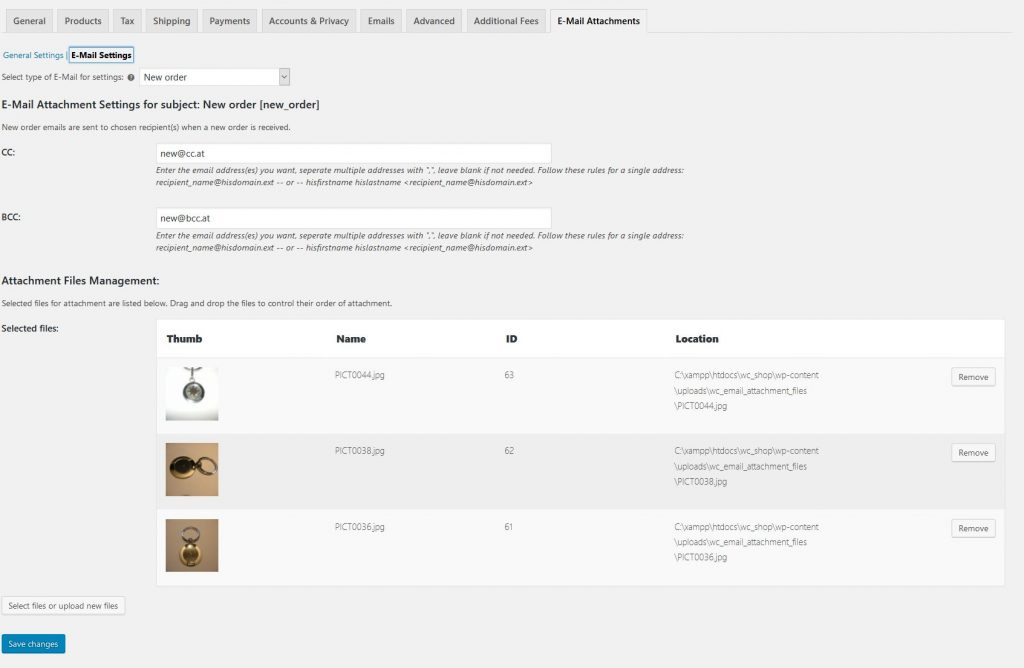
您可以花 29 美元購買該插件。
多個電子郵件附件
這是另一個插件,您可以使用它在 WooCommerce 交易電子郵件中包含附件。 您將能夠通過發送包含設置產品說明、保修詳細信息等的附件來改善商店的客戶體驗。該插件可幫助您將附件添加到屬於 WooCommerce 的默認交易電子郵件中。 此外,它還允許您將附件添加到由遵循 WooCommerce 電子郵件 API 的插件創建的電子郵件模板。
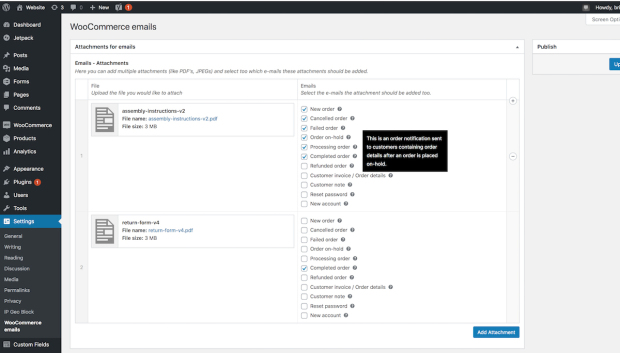
該插件的價格為 29 美元。
給客戶的訂單取消電子郵件
默認情況下,當管理員取消訂單時,WooCommerce 會向商店管理員發送電子郵件。 使用此插件,當商店管理員從後端取消訂單時,您可以自動向客戶發送額外的電子郵件。 該插件遵循 WooCommerce 默認訂單取消電子郵件的格式。 此外,您將能夠將電子郵件的主題、標題和內容自定義為您的其他交易電子郵件。
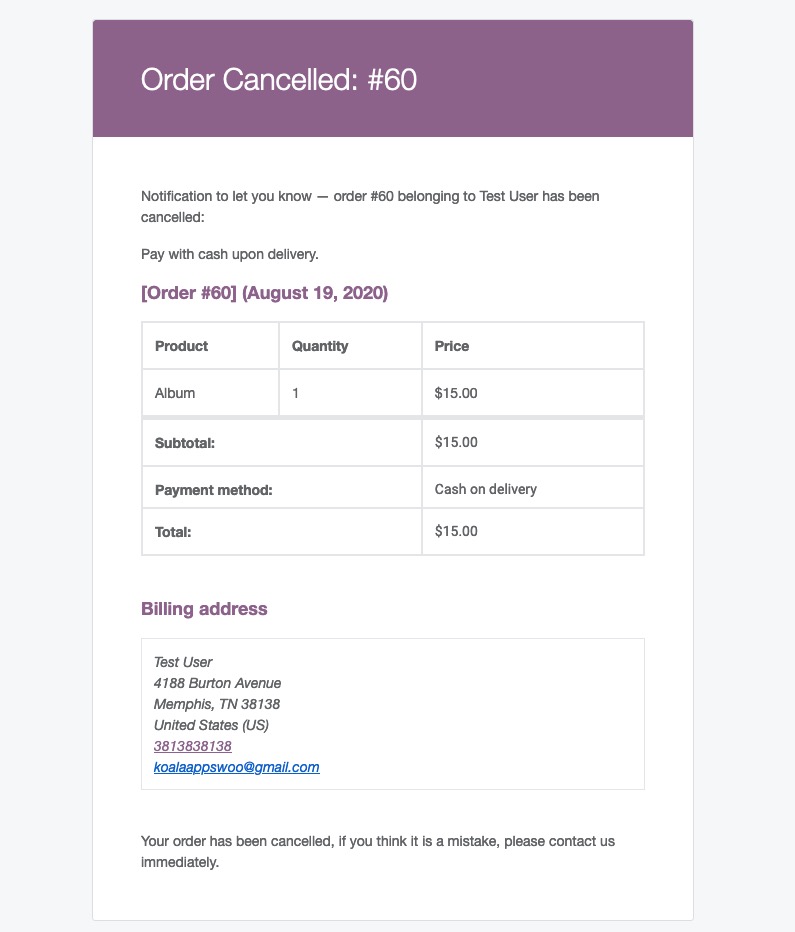
您需要花費 29 美元才能為您的商店購買此插件。
YITH WooCommerce 電子郵件模板
您可以在此插件的幫助下個性化您的 WooCommerce 交易電子郵件,並為他們提供更專業的外觀。 您將能夠通過添加額外的詳細信息和選項(如社交媒體圖標)來自定義現有的電子郵件模板。 此外,該插件還提供了一些預製模板,如果您不想使用默認模板,可以使用這些模板。 該插件還可以幫助您通過這些電子郵件向客戶提供有用的鏈接。
使用此插件的另一個優點是您將能夠通過預覽選項實時查看您所做的更改。 此外,它還可以藉助 WPML 兼容性輕鬆翻譯電子郵件。
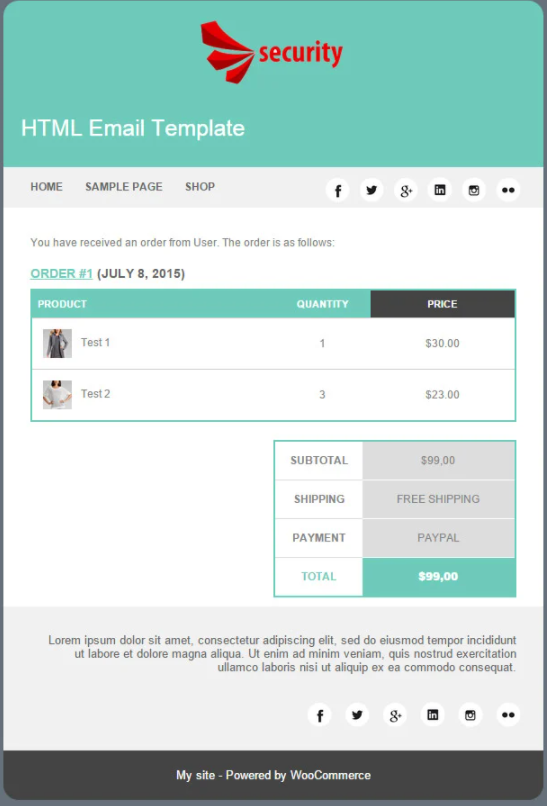
此插件的單個站點許可證的成本為 69.99 美元
Kadence WooCommerce 電子郵件設計師
這是我們在上述演示中使用的插件,用於為您的 WooCommerce 電子郵件顯示不同的附加自定義選項。 該插件雖然免費,但確實是一個不錯的選擇,因為它提供了多種選項來自定義不同的郵件模板。 您將獲得實時預覽以了解您所做的更改,並獲得預構建的模板以便於自定義。
此外,該插件提供了發送測試電子郵件的選項,以便您可以非常清楚每封電子郵件的外觀。 此外,該插件具有導入和導出選項,可幫助您輕鬆遷移自定義設置。 即使您不是 WordPress 專家,這顯然是自定義 WooCommerce 交易電子郵件的絕佳免費選項。
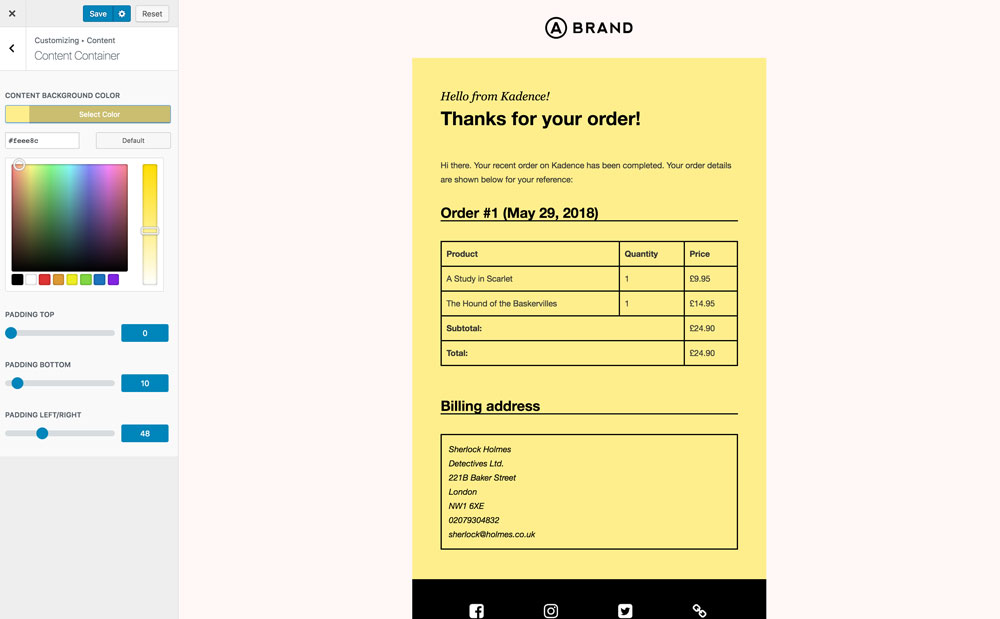
MailPoet – WordPress 中的電子郵件和時事通訊
這個插件主要提供了一個很好的選擇來幫助您建立您的時事通訊訂閱者。 它允許您毫不費力地向您的 WordPress 網站添加時事通訊訂閱表格。 此外,您可以管理訂閱者列表,還可以為新訂閱者配置自動歡迎郵件。 該插件還可以幫助您自定義 WooCommerce 電子郵件模板,並在客戶首次購買或購買特定類別的產品時發送追加銷售電子郵件。
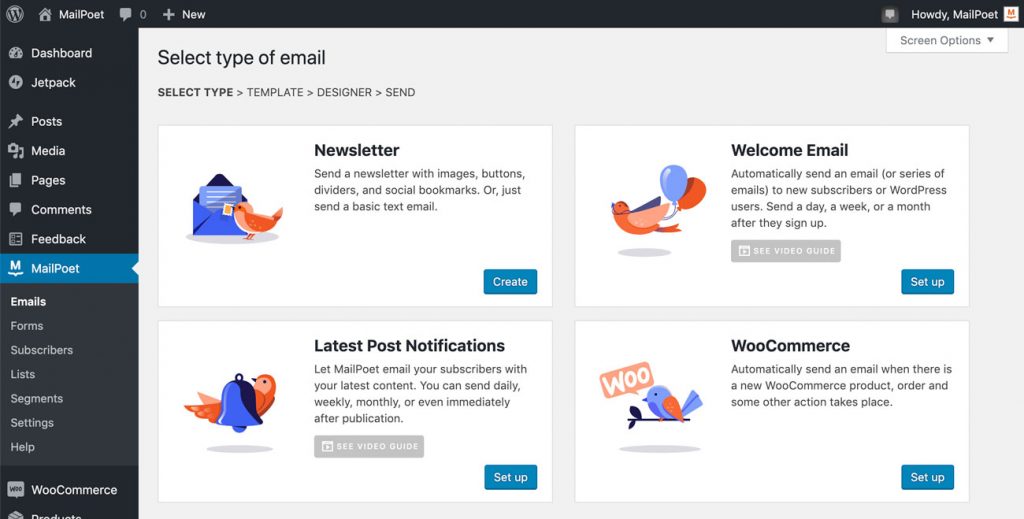
WordPress 電子郵件模板設計器 - WP HTML 郵件
這是處理來自 WordPress 網站的電子郵件的綜合選項。 它可以幫助您自定義 WooCommerce 和 EDD 的默認電子郵件模板。 此外,您可以使用該插件發送電子郵件以確認聯繫表單提交。 此外,該插件提供了預製模板,可大大減少您在定制方面的工作量。 此外,該插件還提供實時預覽和將測試郵件發送到指定電子郵件 ID 的選項。
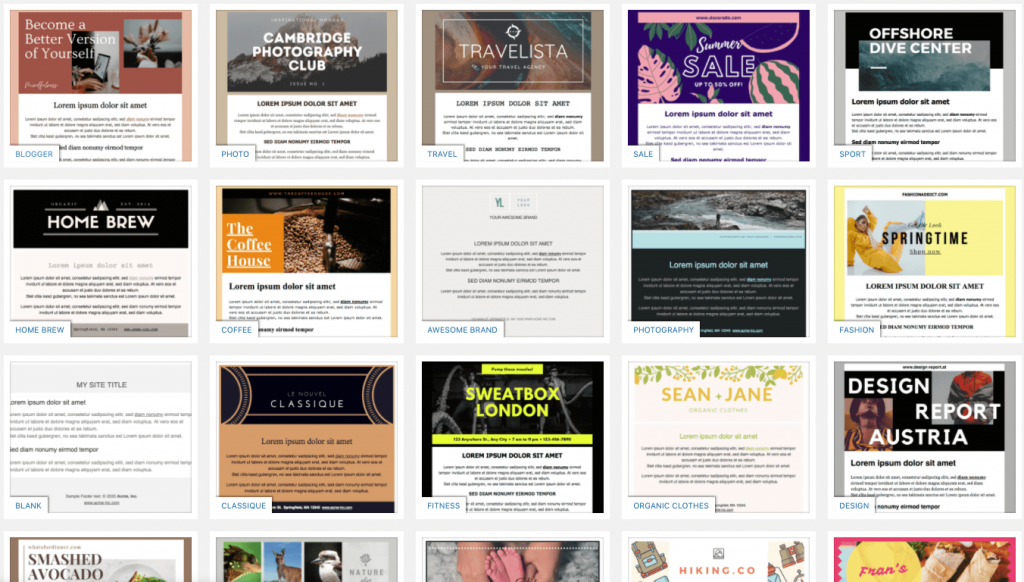
WooCommerce 的電子郵件定制器
這是另一個流行的選項,允許對 WooCommerce 電子郵件模板進行廣泛的自定義。 該插件提供了 11 個預建模板,可幫助您重新審視 WooCommerce 交易電子郵件。 該插件的另一個亮點是您可以向電子郵件模板添加無限數量的行。 該插件的其他一些有用功能是動態佔位符、實時預覽、測試電子郵件等。
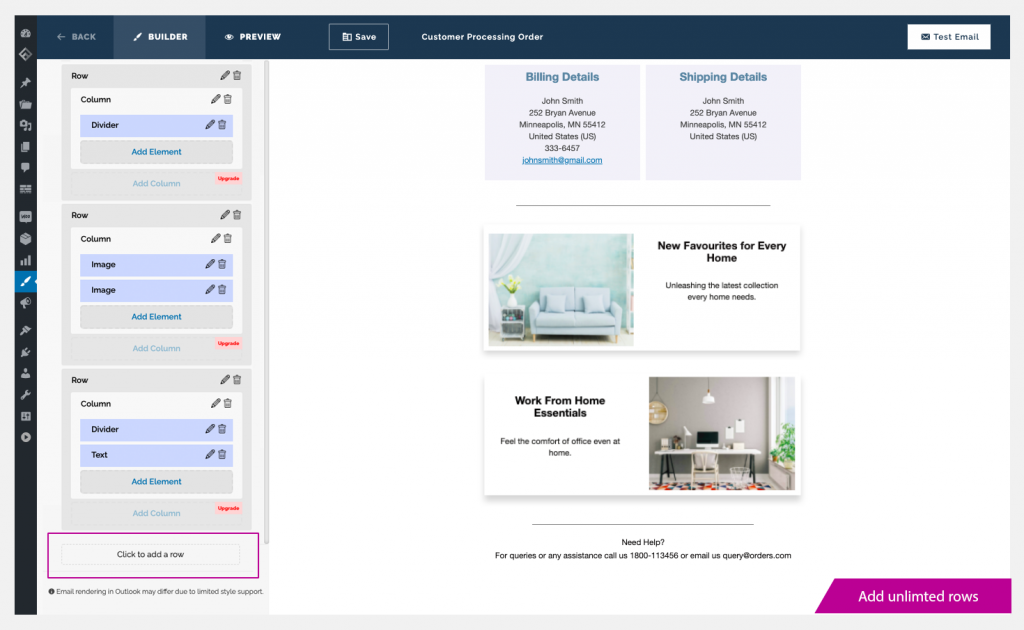
我們希望本文為您提供了有關自定義 WooCommerce 電子郵件模板的清晰想法。 如果您有任何疑問,請給我們留言。
進一步閱讀
- 最佳 WooCommerce 跟進電子郵件插件。
- 如何在 WooCommerce 上設置購物車恢復電子郵件?
- WooCommerce 不發送電子郵件
